時には、異なるキーボード言語とそれぞれのレイアウトからキーを入力する必要があり、特にそのためのプログラムのインストールは非常に複雑になる可能性があります。 Google入力ツール、Chromeの拡張機能は、そのまま役立つ場合がありますブラウザ内のスクリーンキーボードを使用して、さまざまな言語で入力できます。任意のWebサイトで使用できるさまざまな入力ツールを提供します。拡張機能を追加したら、必要な言語を選択して追加するだけです。 Webサイトでは、ツールバーのボタンをクリックして、入力する言語を選択するだけです。この拡張機能を使用すると、90を超えるさまざまなオンスクリーンキーボードにアクセスできます。
ツールバーのボタンをクリックして選択するだけです言語。言語を選択すると、画面にキーボードが表示されます。キーボードをマウスまたはキーボードで使用して、ウェブサイトに入力できます。追加された言語とレイアウトを変更するには、キーボードの小さな矢印をクリックします。キーボードは画面の左下隅に配置され、キーボードの位置はドラッグすることで変更できます。ただし、キーボードのサイズを変更することはできません。

ツールバーの拡張ボタンを右クリックしてクリックします 拡張オプション。最初に言語を選択してから、その言語で使用可能なキーボードレイアウトの1つを選択します。言語をダブルクリックすると、言語が 選択した入力ツールのリスト、 リストから削除する場合は、もう一度ダブルクリックします。完了したら、ツールバーの拡張ボタンをクリックして画面キーボードを表示できます。
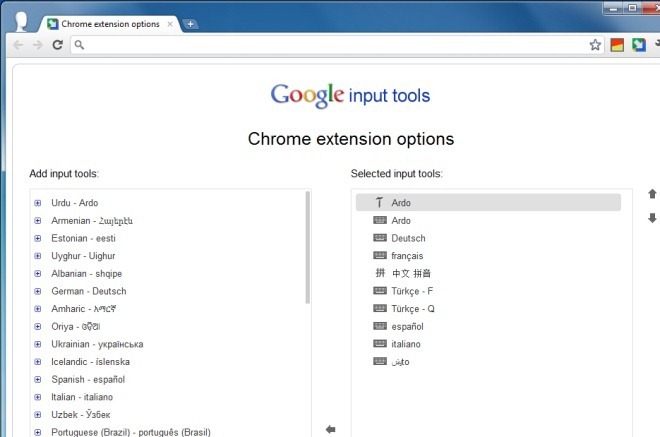
選択したすべての言語がポップアップに追加されます。特定の言語をクリックして選択するか、 消す キーボードを無効にします。

拡張機能は、以下のChromeウェブストアリンクで見つけることができます。
Google Chrome用のGoogle入力ツールをインストールする













コメント